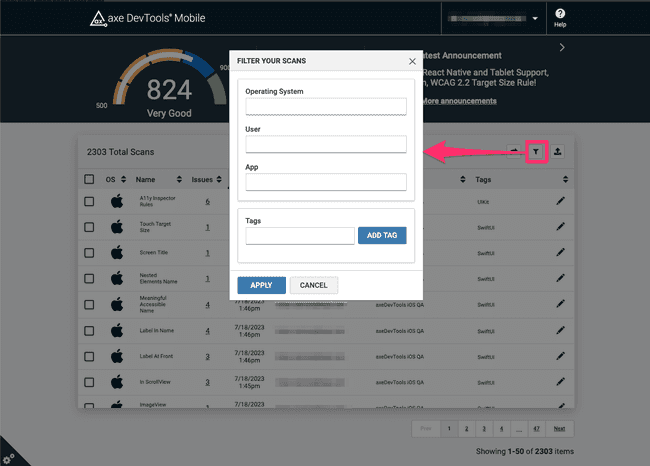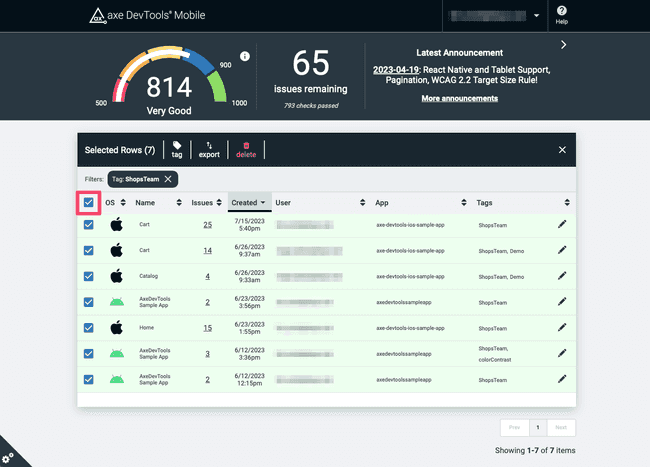Organización de escaneos
Con el panel de control, puede ver y organizar los escaneos de iOS y Android en un solo lugar. Puede encontrar fácilmente lo que necesita con las características destacadas a continuación, como etiquetado, clasificación, etc.
Etiquetado
Con el tiempo, puede resultar difícil encontrar escaneos. Le recomendamos utilizar la función de etiqueta para ayudarle a localizar y agrupar escaneos esenciales. Los escaneos etiquetados están disponibles para otros miembros del equipo. Sea intencional al etiquetar los resultados del escaneo para minimizar el desorden en su equipo y maximizar la productividad.
Algunos de nuestros clientes disfrutan de utilizar esta función para:
- Etiquetar por nombre del equipo para mostrar su progreso en accesibilidad a medida que se identifican y solucionan los problemas.
- Etiqueta por compilación para identificar rápidamente qué versión tiene qué problemas.
- Etiqueta por lanzamiento para compartir resultados dentro de tu organización.
Además, puedes enviar etiquetas con tus resultados de accesibilidad directamente desde los frameworks al panel de control, lo que los hace inmediatamente disponibles para compartir. Ve ejemplos para Android y iOS.
Privacidad
Solo puedes ver los escaneos que posees y los escaneos que otros hayan etiquetado.
Ordenación
Cree un panel personalizado ordenando los escaneos según diferentes campos. De forma predeterminada, los escaneos más recientes aparecerán primero. Los escaneos se pueden ordenar por aplicación o por la cantidad de problemas encontrados para identificar rápidamente los problemas más urgentes. Para un mayor refinamiento, también puede ordenar por sistema operativo (OS), nombre del escaneo y etiqueta.
Filtrado
A medida que se acumulen los escaneos, será más difícil encontrar información específica. Con la adición de algunas etiquetas bien ubicadas y un filtro, podrá identificar y abrir sus escaneos más fácilmente.
Para filtrar sus escaneos:
- Haga clic en el botón de embudo en el encabezado de la tabla. Aparecerá un cuadro de diálogo con campos de entrada para cada filtro.
- Añade los criterios por los que desea filtrar. Para las etiquetas, haga clic en el botón “Agregar etiqueta” entre las adiciones.
- Haga clic en "Aplicar" para agregar los filtros y refinar la cantidad de escaneos mostrados.
Cada filtro es exclusivo, lo que significa que cuantos más filtros se apliquen, menos escaneos se mostrarán.
El banner de resumen se actualiza cuando se aplican filtros.
Operaciones por lotes
Al seleccionar varios escaneos en la tabla, verá aparecer operaciones en bloque. Seleccione uno para aplicar esa operación al grupo de escaneos seleccionados.
Por ejemplo, como ingeniera de control de calidad, Rachael puede seleccionar los escaneos que ella realizó para un equipo de Android específico. Luego pueden etiquetar los escaneos con 'team:tabby' y compartir links con el equipo o el sistema de tickets.